Vanwege de hoeveelheid werk en stress, worden Android-apparaten te wijten aan dagelijks gebruik, het is gebonden aan faalsituaties zoals bevriezing. Techie soorten mensen weten dat het slechts een veelvoorkomend scenario is dat zeer waarschijnlijk zal voorkomen. Voor de meeste gemiddelde gebruikers kan dit echter zeer frustrerend zijn. Om dit probleem te verhelpen, herstart je Android-apparaat en hervat je de normale werking opnieuw.
Methode één van de twee:
Opnieuw opstarten door de batterij te verwijderen
-
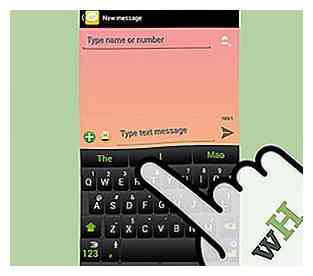 1 Controleer of uw apparaat volledig is bevroren. Druk op alle toetsen die op uw Android-apparaat staan en kijk of er een reactie is. Een apparaat dat is bevroren of volledig vastzit, werkt niet, ongeacht welke knop u indrukt.
1 Controleer of uw apparaat volledig is bevroren. Druk op alle toetsen die op uw Android-apparaat staan en kijk of er een reactie is. Een apparaat dat is bevroren of volledig vastzit, werkt niet, ongeacht welke knop u indrukt. -
 2 Verwijder de achterklep. De meeste, zo niet alle Android-apparaten, ongeacht het merk en model, hebben toegankelijke onderdelen zoals de geheugenkaart, de SIM-kaart en de batterij, vaak aan de achterkant.
2 Verwijder de achterklep. De meeste, zo niet alle Android-apparaten, ongeacht het merk en model, hebben toegankelijke onderdelen zoals de geheugenkaart, de SIM-kaart en de batterij, vaak aan de achterkant. - Achterpanelen kunnen worden verwijderd door ze los te wrikken van een inkeping die je langs de zijkanten ziet, of door deze eenvoudig van de telefoon te schuiven.
-
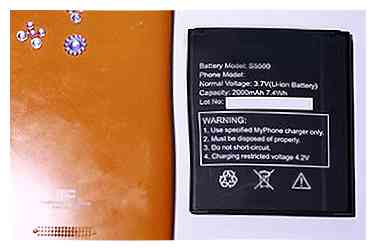 3 Verwijder de batterij. Draai de batterij uit uw apparaat. De Android zou moeten afsluiten vanwege de afwezigheid van stroom, het gedwongen resetten van je Android-apparaat.
3 Verwijder de batterij. Draai de batterij uit uw apparaat. De Android zou moeten afsluiten vanwege de afwezigheid van stroom, het gedwongen resetten van je Android-apparaat. -
 4 Plaats de batterij terug. Leg de batterij na enkele momenten terug en plaats de achterklep terug.
4 Plaats de batterij terug. Leg de batterij na enkele momenten terug en plaats de achterklep terug. -
 5 Start uw apparaat opnieuw op. Druk op de aan / uit-knop van het apparaat om het in te schakelen. Je Android-telefoon of -tablet moet zijn normale werking hervatten.
5 Start uw apparaat opnieuw op. Druk op de aan / uit-knop van het apparaat om het in te schakelen. Je Android-telefoon of -tablet moet zijn normale werking hervatten.
Methode twee van twee:
Geforceerd opnieuw opstarten met behulp van het consolescherm
-
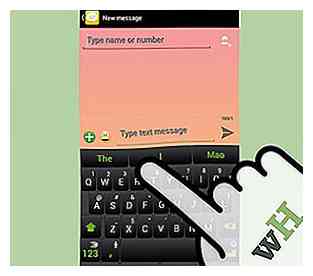 1 Controleer of uw apparaat volledig is bevroren. Druk op alle toetsen die op uw Android-apparaat staan en kijk of er een reactie is. Een apparaat dat is bevroren of volledig vastzit, werkt niet, ongeacht welke knop u indrukt.
1 Controleer of uw apparaat volledig is bevroren. Druk op alle toetsen die op uw Android-apparaat staan en kijk of er een reactie is. Een apparaat dat is bevroren of volledig vastzit, werkt niet, ongeacht welke knop u indrukt. -
 2 Forceer het afsluiten van het apparaat. Houd de aan / uit-knop van het Android-apparaat en de toets Volume omlaag ingedrukt gedurende minimaal 5 seconden of totdat het scherm wordt uitgeschakeld.
2 Forceer het afsluiten van het apparaat. Houd de aan / uit-knop van het Android-apparaat en de toets Volume omlaag ingedrukt gedurende minimaal 5 seconden of totdat het scherm wordt uitgeschakeld. - Laat de knoppen los zodra u ziet dat het scherm opnieuw oplicht. In plaats van het gebruikelijke welkomstscherm verschijnt een zwart scherm met een lijst met tekstopties. Dit is de Android-console of het opstartscherm.
-
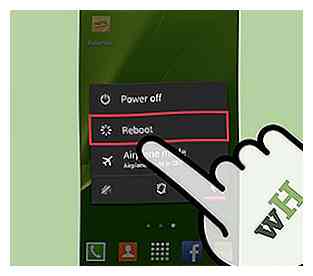 3 Start het apparaat opnieuw op. Ga met uw volumetoetsen omhoog of omlaag in de tekstopties en markeer "Systeem opnieuw opstarten" in het consolescherm.
3 Start het apparaat opnieuw op. Ga met uw volumetoetsen omhoog of omlaag in de tekstopties en markeer "Systeem opnieuw opstarten" in het consolescherm. - Druk op de aan / uit-knop om deze optie te selecteren en je Android-apparaat wordt opnieuw opgestart.
-
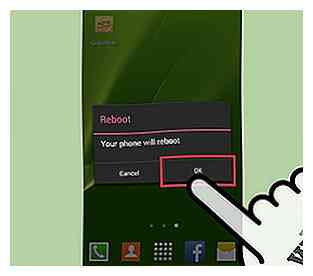 4 Wacht terwijl het apparaat opnieuw wordt opgestart. Het scherm van het apparaat wordt uitgeschakeld en vervolgens weer ingeschakeld wanneer het opnieuw wordt opgestart. Het zou in staat moeten zijn om op te starten, het gebruikelijke welkomstscherm of logo te bereiken en na enkele seconden de normale werking te hervatten.
4 Wacht terwijl het apparaat opnieuw wordt opgestart. Het scherm van het apparaat wordt uitgeschakeld en vervolgens weer ingeschakeld wanneer het opnieuw wordt opgestart. Het zou in staat moeten zijn om op te starten, het gebruikelijke welkomstscherm of logo te bereiken en na enkele seconden de normale werking te hervatten.
Facebook
Twitter
Google+
 Minotauromaquia
Minotauromaquia
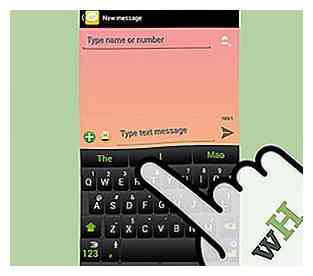 1 Controleer of uw apparaat volledig is bevroren. Druk op alle toetsen die op uw Android-apparaat staan en kijk of er een reactie is. Een apparaat dat is bevroren of volledig vastzit, werkt niet, ongeacht welke knop u indrukt.
1 Controleer of uw apparaat volledig is bevroren. Druk op alle toetsen die op uw Android-apparaat staan en kijk of er een reactie is. Een apparaat dat is bevroren of volledig vastzit, werkt niet, ongeacht welke knop u indrukt.  2 Verwijder de achterklep. De meeste, zo niet alle Android-apparaten, ongeacht het merk en model, hebben toegankelijke onderdelen zoals de geheugenkaart, de SIM-kaart en de batterij, vaak aan de achterkant.
2 Verwijder de achterklep. De meeste, zo niet alle Android-apparaten, ongeacht het merk en model, hebben toegankelijke onderdelen zoals de geheugenkaart, de SIM-kaart en de batterij, vaak aan de achterkant. 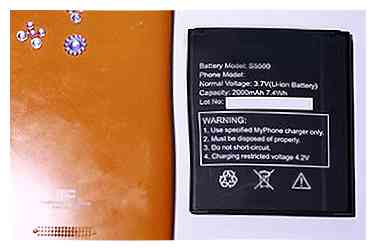 3 Verwijder de batterij. Draai de batterij uit uw apparaat. De Android zou moeten afsluiten vanwege de afwezigheid van stroom, het gedwongen resetten van je Android-apparaat.
3 Verwijder de batterij. Draai de batterij uit uw apparaat. De Android zou moeten afsluiten vanwege de afwezigheid van stroom, het gedwongen resetten van je Android-apparaat.  4 Plaats de batterij terug. Leg de batterij na enkele momenten terug en plaats de achterklep terug.
4 Plaats de batterij terug. Leg de batterij na enkele momenten terug en plaats de achterklep terug.  5 Start uw apparaat opnieuw op. Druk op de aan / uit-knop van het apparaat om het in te schakelen. Je Android-telefoon of -tablet moet zijn normale werking hervatten.
5 Start uw apparaat opnieuw op. Druk op de aan / uit-knop van het apparaat om het in te schakelen. Je Android-telefoon of -tablet moet zijn normale werking hervatten. 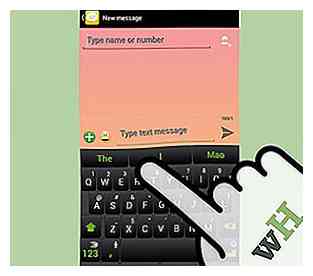 1 Controleer of uw apparaat volledig is bevroren. Druk op alle toetsen die op uw Android-apparaat staan en kijk of er een reactie is. Een apparaat dat is bevroren of volledig vastzit, werkt niet, ongeacht welke knop u indrukt.
1 Controleer of uw apparaat volledig is bevroren. Druk op alle toetsen die op uw Android-apparaat staan en kijk of er een reactie is. Een apparaat dat is bevroren of volledig vastzit, werkt niet, ongeacht welke knop u indrukt.  2 Forceer het afsluiten van het apparaat. Houd de aan / uit-knop van het Android-apparaat en de toets Volume omlaag ingedrukt gedurende minimaal 5 seconden of totdat het scherm wordt uitgeschakeld.
2 Forceer het afsluiten van het apparaat. Houd de aan / uit-knop van het Android-apparaat en de toets Volume omlaag ingedrukt gedurende minimaal 5 seconden of totdat het scherm wordt uitgeschakeld. 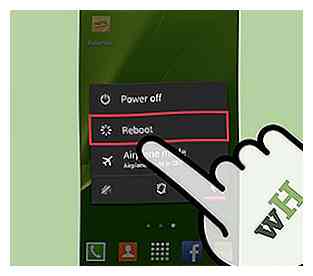 3 Start het apparaat opnieuw op. Ga met uw volumetoetsen omhoog of omlaag in de tekstopties en markeer "Systeem opnieuw opstarten" in het consolescherm.
3 Start het apparaat opnieuw op. Ga met uw volumetoetsen omhoog of omlaag in de tekstopties en markeer "Systeem opnieuw opstarten" in het consolescherm. 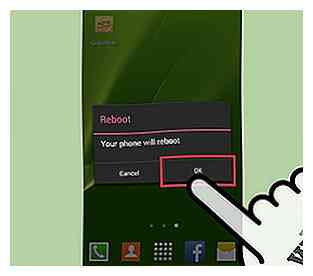 4 Wacht terwijl het apparaat opnieuw wordt opgestart. Het scherm van het apparaat wordt uitgeschakeld en vervolgens weer ingeschakeld wanneer het opnieuw wordt opgestart. Het zou in staat moeten zijn om op te starten, het gebruikelijke welkomstscherm of logo te bereiken en na enkele seconden de normale werking te hervatten.
4 Wacht terwijl het apparaat opnieuw wordt opgestart. Het scherm van het apparaat wordt uitgeschakeld en vervolgens weer ingeschakeld wanneer het opnieuw wordt opgestart. Het zou in staat moeten zijn om op te starten, het gebruikelijke welkomstscherm of logo te bereiken en na enkele seconden de normale werking te hervatten.